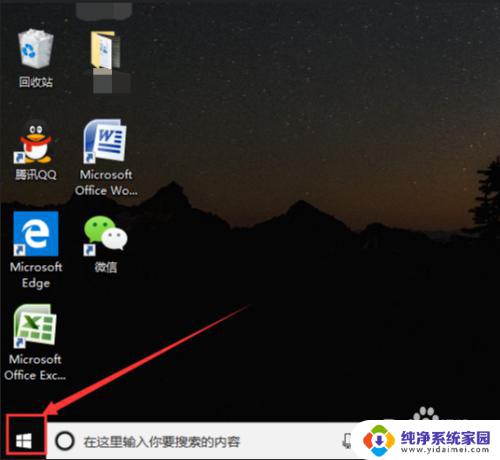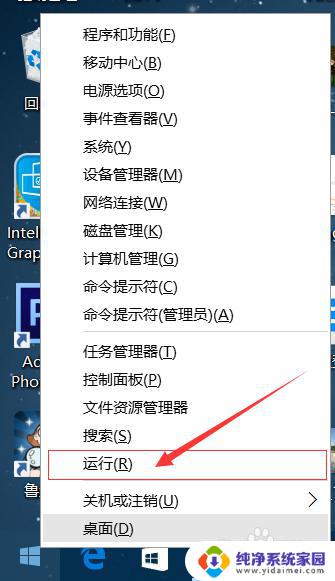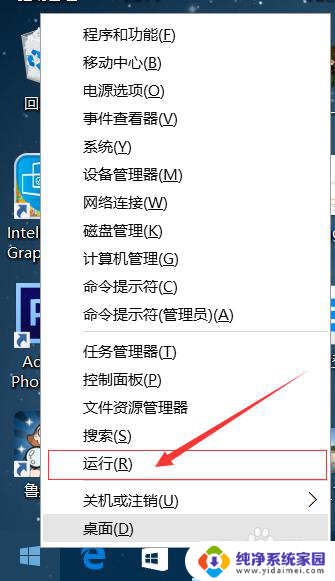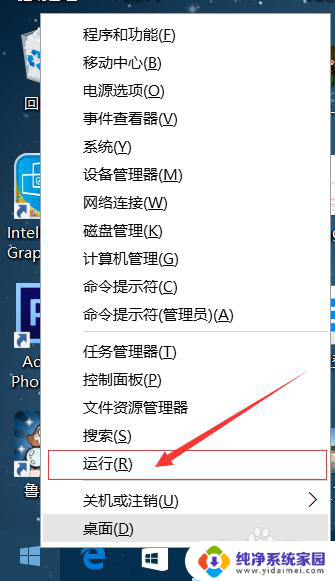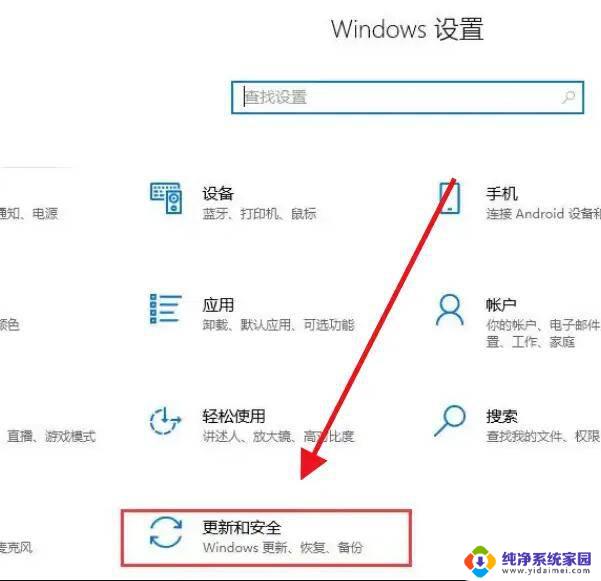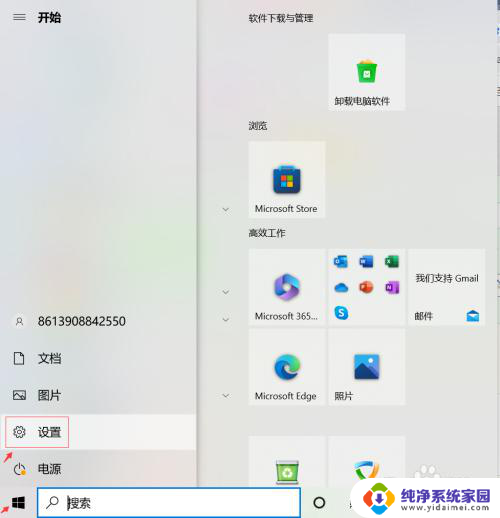windows如何关闭自动更新? win10系统如何关闭自动更新
在使用Windows操作系统时,自动更新是一个非常重要的功能,它可以确保我们的电脑系统及时得到更新和修复,有时候我们可能并不希望系统自动进行更新,特别是在某些特定情况下,例如我们正在进行重要的工作或是网络连接不稳定时。如何关闭Windows的自动更新呢?针对Windows 10系统,我们可以采取一些简单的步骤来实现关闭自动更新的目的。在本文中我们将详细介绍如何关闭Windows 10系统的自动更新功能,以便更好地满足个人需求和使用习惯。
操作方法:
1.右键点击左下角微软按钮,找到“运行” 也可用键盘的win+R
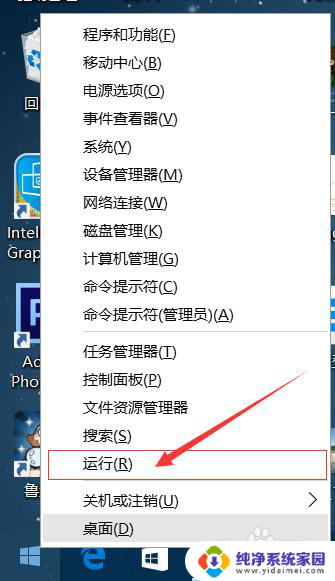

2.在运行处输入 “services.msc” 点击确定。
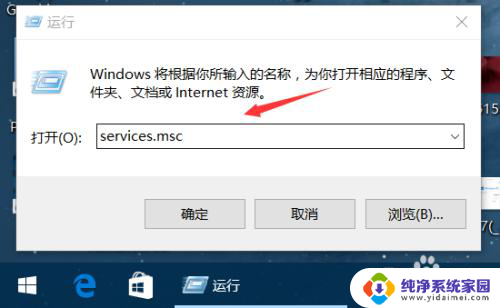
3.在弹出来的服务中,找到“Windows Update”
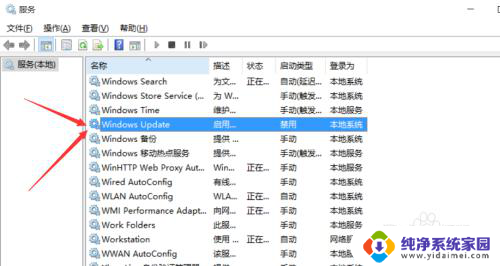
4.找到后双击,在启动类型处·选择“禁用”然后点击应用。
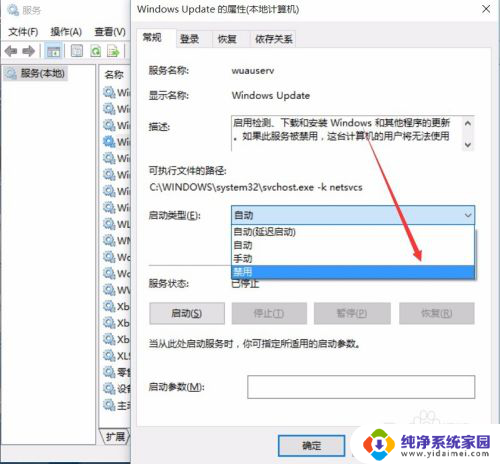
5.最后自动更新已关闭,你们可以去自动更新那看看。路径如图所示,点击更新后是不会更新的。
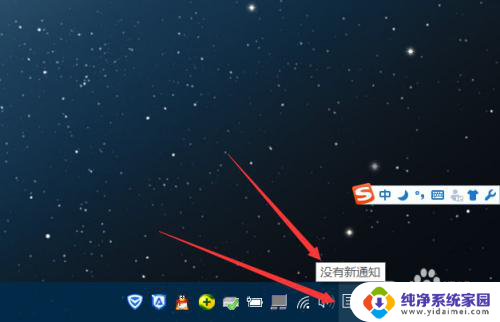
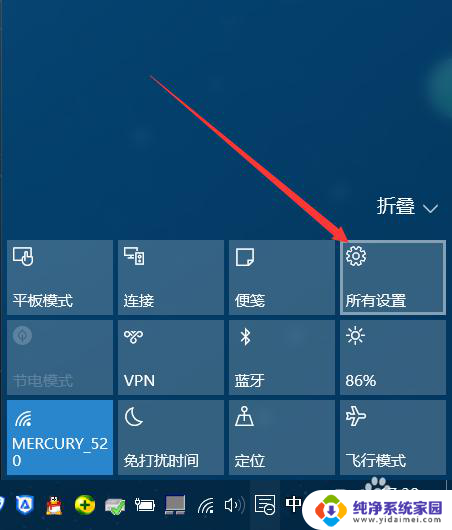
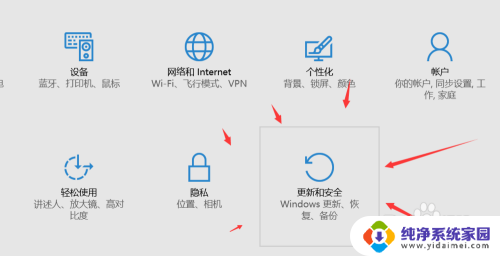
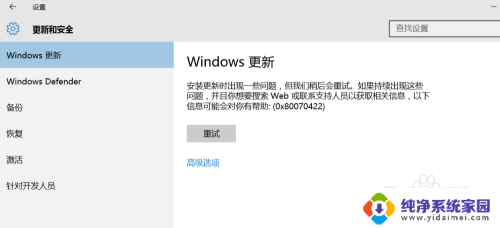
6.如需电脑更新,可回到第四步,调至“自动”即可。
以上是关于如何关闭Windows自动更新的全部内容,如果你也遇到了类似的情况,请参考小编的方法来解决,希望对大家有所帮助。